Apprendre à installer Kdenlive sur Ubuntu 20.04 est une bonne idée au cas où vous auriez besoin d'éditer des vidéos sur Linux. Donc, dans cet article, vous apprendrez à le faire en utilisant des moyens rapides.
Présentation de Kdenlive
D'après le site Web de Kdenlive :
Kdenlive est un éditeur vidéo open source. Le projet a été lancé vers 2003. Kdenlive est construit sur Qt et les bibliothèques KDE Frameworks. La majeure partie du traitement vidéo est effectuée par le MLT Framework, qui s'appuie sur de nombreux autres projets open source tels que FFmpeg, frei0r, movit, ladspa, sox, etc… Kdenlive est l'acronyme de KDE Non-Linear Video Editor. Il fonctionne sous GNU/Linux, Windows et BSD.
Dans la communauté open-source, kdenlive émerge comme l'une des options préférées et puissantes.
Certaines des fonctionnalités qui rendent Kdenlive si puissant sont :
- Kdenlive peut utiliser presque tous les formats audio et vidéo directement. Ceci, grâce à FFMpeg.
- Vous pouvez organiser et enregistrer vos mises en page d'interface personnalisées en fonction de votre flux de travail.
- Prise en charge des raccourcis clavier
- Surveillez votre niveau audio ou vérifiez les gammes de couleurs pour vous assurer que votre métrage est correctement équilibré
- Votre fichier de projet est automatiquement sauvegardé toutes les quelques minutes. Ainsi, vous ne perdrez rien.
Pour de nombreux utilisateurs, Kdenlive est idéal car il consomme peu de ressources et ses fonctionnalités lui permettent de répondre à leurs besoins.
Installer Kdenlive Video Editor sur Ubuntu 20.04
L'installation de Kdenlive sur des systèmes basés sur Ubuntu 20.04 est facile grâce aux multiples options dont nous disposons. Alors dans cet article, je vous présente plusieurs façons de le faire.
Méthode 1 :Installer Kdenlive sur Ubuntu 20.04 via APT
La première méthode se concentre sur APT, le gestionnaire de packages Ubuntu 20.04 car Kdenlive est distribué en tant que package DEB dans les dépôts officiels de la distribution.
Alors, ouvrez un terminal et mettez à jour le système :
sudo apt update sudo apt upgrade
Procédez ensuite à l'installation de Kdenlive en exécutant :
sudo apt install kdenlive
Lorsque l'installation est terminée, vous pouvez démarrer l'application à partir du menu principal.
Vous pouvez éventuellement obtenir la dernière version de l'application en ajoutant le PPA du développeur. Cela peut être avantageux car le développement de Kdenlive est actif et ils nous fournissent fréquemment de nouvelles versions.
Pour ce faire, exécutez ces commandes :
sudo add-apt-repository ppa:kdenlive/kdenlive-stable sudo apt update
Alors oui, vous pouvez mettre à jour ou installer la dernière version de Kdenlive en exécutant :
sudo apt install kdenlive
Et ensuite, vous pouvez le démarrer à partir du menu principal.
Méthode 2 :Kdenlive disponible dans le Ubuntu Software Center
En outre, vous pouvez installer l'application à partir du centre logiciel Ubuntu, qui est la boutique d'applications Ubuntu. C'est l'un des plus gros sous Linux donc c'est normal qu'il soit présent.
Alors, ouvrez le Centre logiciel Ubuntu depuis le menu principal.
Ensuite, dans le champ de recherche, tapez kdenlive pour lancer la recherche.

Vous verrez alors une série de résultats différents et vous devrez cliquer sur le premier résultat.
Ensuite, sur l'écran suivant, vous verrez les informations sur l'application, et pour démarrer l'installation, vous devez cliquer sur le bouton Installer bouton.
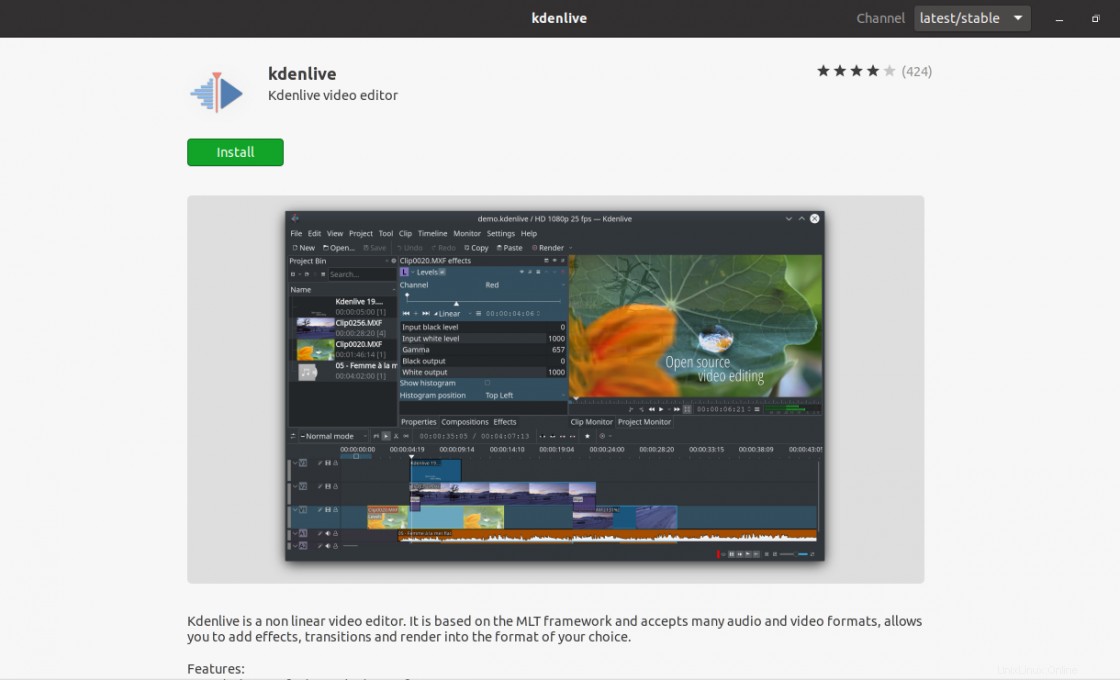
À la fin du processus, vous pouvez exécuter l'application à partir du menu principal.
Méthode 3 :Utilisation de la commande Snap
Il existe une troisième option liée à la commande Ubuntu Snap. Cette commande gère l'installation des packages snap qui est la propre technologie de Canonical.
Donc, pour installer Kdenlive, exécutez simplement la commande suivante :
sudo snap install kdenlive
De cette façon, vous pouvez rapidement installer Kdenlive.
L'interface de l'éditeur vidéo Kdenlive
Une fois que vous démarrez l'application, vous verrez l'interface graphique suivante.
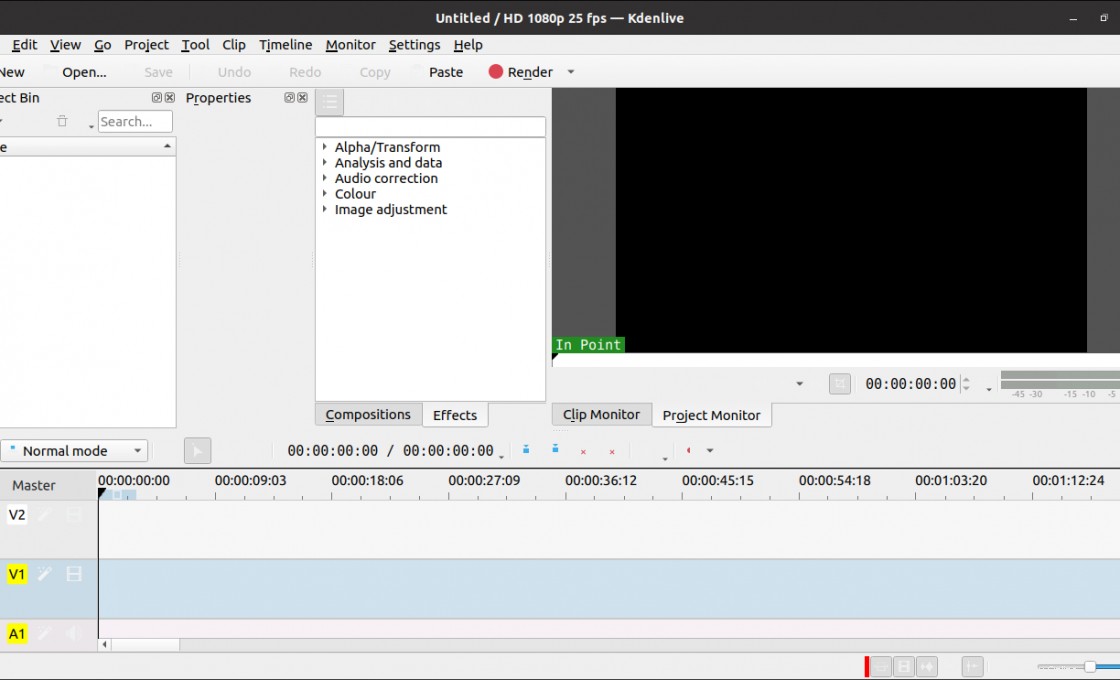
Vous y trouverez tous les outils pour commencer à éditer la vidéo et ajouter tout ce dont vous avez besoin.
D'autre part, vous pouvez accéder aux préférences de Kdenlive depuis les Paramètres menu.
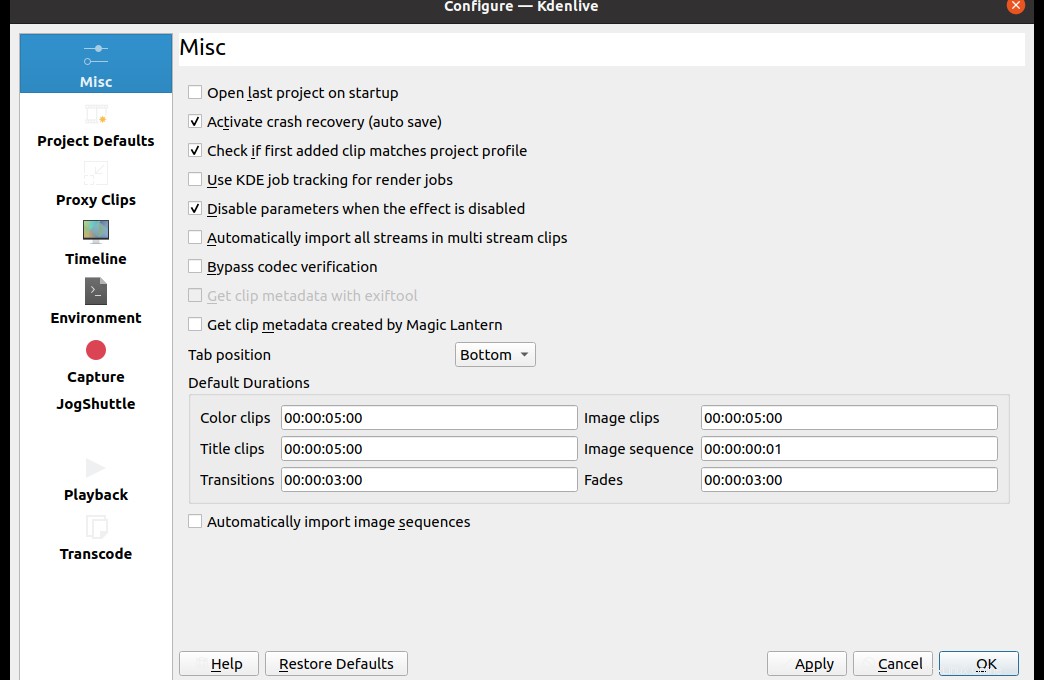
Suppression de l'éditeur vidéo Kdenlive sur Ubuntu 20.04
De même, il est très facile de désinstaller Kdenlive mais le processus de la méthode d'installation.
Dans la méthode 1 nous avons utilisé APT pour installer l'application afin que nous puissions également la désinstaller avec APT :
sudo apt remove kdenlive
Si vous avez ajouté le PPA, vous pouvez également le supprimer
sudo add-apt-repository --remove ppa:kdenlive/kdenlive-stable
De cette façon, il sera désinstallé du système.
Si vous avez choisi la méthode 2 , tout ce que vous avez à faire est de lancer le centre logiciel Ubuntu et de rechercher à nouveau kdenlive et dans l'écran d'informations sur le paquet, vous verrez un Supprimer bouton. Cliquez dessus pour le désinstaller.
Dans le cas de la dernière méthode d'installation, lancez-la simplement :
sudo snap remove kdenlive
Il ne restera alors aucune trace du programme sur le système.
Conclusion
Le montage vidéo sous Linux est l'un des domaines où les applications manquent mais Kdenlive gagne peu à peu sa notoriété. C'est pourquoi il constitue aujourd'hui une alternative sérieuse aux autres solutions propriétaires. En plus de cela, Kdenlive est facilement installable sur Ubuntu 20.04 comme nous vous l'avons montré aujourd'hui.
Maintenant, nous voulons avoir de vos nouvelles, aimez-vous Kdenlive ? éditez-vous des vidéos ? Partagez cette publication et laissez-nous un commentaire.
Merci d'avoir lu